Kích hoạt chế độ đọc văn bản trong Foxit Reader
Foxit Reader là trình đọc PDF miễn phí với đầy đủ tính năng hữu ích đáp ứng mọi yêu cầu của người dùng. Ngoài khả năng tạo, mở, xem, còn có thể tạo ghi chú, đính kèm file, chèn ảnh vào nội dung... Thú vị hơn còn có thể đọc văn bản bằng giọng nói.
Tính năng này rất hữu ích cho những người muốn luyện nghe Tiếng Anh. Vậy bạn đã biết cách sử dụng tính năng này chưa? Hãy cùng Eballsviet.com thiết lập chế độ đọc văn bản bằng giọng nói trong Foxit Reader nhé.
Thiết lập chế độ đọc văn bản bằng giọng nói trên Foxit Reader
Bước 1: Mở Foxit Reader, nhấn vào tab View, click chuột vào chữ Read (biểu tượng cái loa) xuất hiện 2 chế độ đọc là:
- Read Curent Page: Đọc trang hiện tại.
- Read form Curent Page: Đọc nhiều trang bắt đầu từ trang hiện tại.
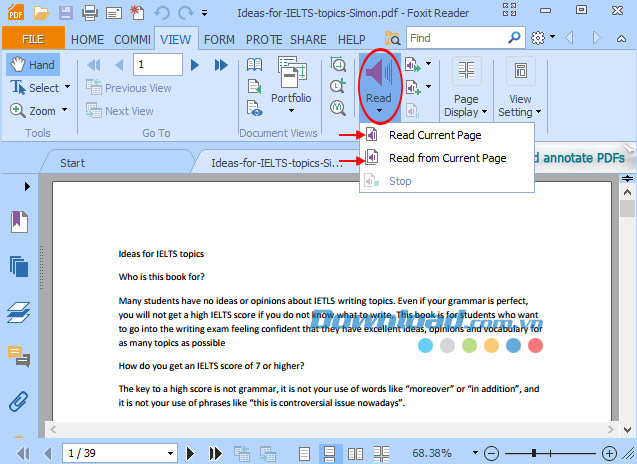
Bước 2: Nếu muốn dừng hoặc tắt đọc văn bản bằng giọng nói nhấn vào nút Stop (hoặc tổ hợp phím Ctrl+Shift+E).
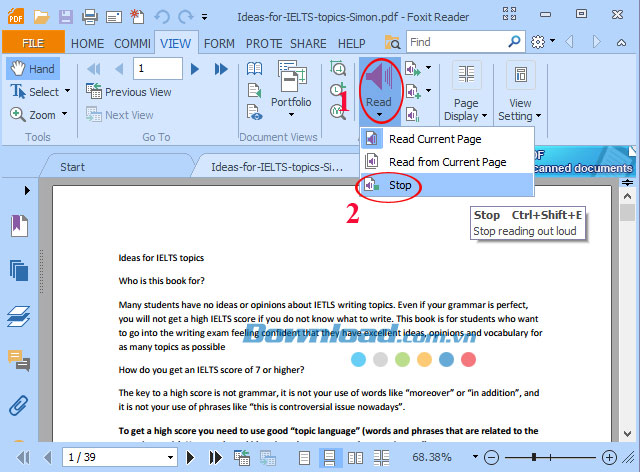
Như vậy là bạn đã kích hoạt thành công tính năng đọc văn bản bằng giọng nói rồi, giờ bạn có thể vừa nghe vừa làm việc khác được rồi.
Chúc các bạn thành công!
Theo Nghị định 147/2024/ND-CP, bạn cần xác thực tài khoản trước khi sử dụng tính năng này. Chúng tôi sẽ gửi mã xác thực qua SMS hoặc Zalo tới số điện thoại mà bạn nhập dưới đây:
Có thể bạn quan tâm
-

Zalo PC bị lỗi! Nguyên nhân và cách khắc phục
-

Hướng dẫn cài đặt và sử dụng Dropbox để sao lưu dữ liệu
-

Cách cài đặt và chơi Dream League Soccer trên máy tính
-

Hướng dẫn cài đặt ứng dụng trên Mac
-

Cách đăng xuất Facebook Messenger nhanh chóng trên nhiều thiết bị
-

Học PowerPoint - Bài 5: Cách sử dụng theme cho slide PowerPoint
-

Cách sử dụng tính năng gõ tắt trên Unikey
-

Cách chèn công thức Toán học trên Word 2016
-

Hướng dẫn tạo vật thể 3D bằng Adobe Illustrator
-

2 cách tự động tắt máy tính không cần cài đặt phần mềm





